SmartScreen Filtresini veya Windows Defender SmartScreen'i devre dışı bırakmanın 3 yolu
SmartScreen Filtresi(SmartScreen Filter) , Windows SmartScreen veya Windows Defender SmartScreen , kullandığınız (Windows Defender SmartScreen)Windows sürümüne(Windows version) bağlı olarak farklı adlarla aynı koruma özelliğidir(protection feature) . Bilgisayarınızı kötü amaçlı dosyalardan, uygulamalardan ve web sitelerinden korumaya yardımcı olurken, bazı kullanıcılar onu rahatsız edici buluyor ve devre dışı bırakmak istiyor. SmartScreen Filtresini(SmartScreen Filter) kapatmak istiyorsanız, bu şu şekilde yapılır:
NOT:(NOTE:) Bu özelliği devre dışı bırakmanızı önermiyoruz. Ne olduğundan ve nasıl çalıştığından emin değilseniz, önce bu öğreticiyi okuyun: SmartScreen filtresi(SmartScreen filter) nedir ve nasıl çalışır?. Devre dışı bırakmanız gerekiyorsa, yönetici izinlerine sahip bir hesapla oturum açmanız gerekir.
Windows 10'da(Windows 10) Windows Defender SmartScreen(Windows Defender SmartScreen) nasıl devre dışı bırakılır
Windows 10'da (Windows 10)SmartScreen filtresi(SmartScreen filter) , kullanıcılara mümkün olan en iyi korumayı sağlamak için birçok yerde kullanılır: Microsoft Edge'de(Microsoft Edge) , Internet Explorer'da(Internet Explorer) , Dosya Gezgini'nde ve (File Explorer)Microsoft Store'dan(Microsoft Store) yüklediğiniz uygulamalarda . Tamamen devre dışı bırakmak için, bu alanların her biri için devre dışı bırakmanız gerekir. İşte nasıl:
Öncelikle Windows Güvenliği veya Windows Defender Güvenlik Merkezi'ni ( (Windows Security or Windows Defender Security Center)Windows 10'un(Windows 10) eski sürümlerinde bilindiği gibi) açmanız gerekir . Bunu yapmanın bir yolu "windows security" aramak ve uygun arama sonucuna(search result) tıklamak veya dokunmaktır .

Windows Güvenliği penceresinde(Windows Security window) , soldaki sütunda "Uygulama ve tarayıcı denetimi"("App & browser control") ne tıklayın veya dokunun . (click or tap) Ardından, Windows Defender SmartScreen'in(Windows Defender SmartScreen) nasıl çalıştığını denetlemekle ilgili tüm ayarlar için sağ tarafa bakın .

Sağdaki "Uygulamaları ve dosyaları kontrol et"("Check apps and files") bölümünü bulun . Burada, Kapalı'yı seçin ve bir (Off)UAC istemi(UAC prompt) gösterildiğinde seçiminizi onaylayın .

Ardından, "Microsoft Edge için SmartScreen"("SmartScreen for Microsoft Edge") bölümünü bulun. Tekrar Kapalı'yı(Off) seçin .

Ardından, "Microsoft Store uygulamaları için SmartScreen"("SmartScreen for Microsoft Store apps") bölümünü bulun. Tekrar Kapalı'yı(Off) seçin .

Artık Windows Defender SmartScreen , Windows 10'da(Windows 10) kapatılmıştır . Tekrar etkinleştirmek isterseniz, aynı adımları izleyin ve kapatmak için seçtiklerinizin tersi olan ayarları seçin.
Windows 7'de(Windows 7) SmartScreen Filtresi(SmartScreen Filter) nasıl kapatılır
Windows 7'de(Windows 7) SmartScreen Filtresi(SmartScreen Filter) yalnızca Internet Explorer'da(Internet Explorer) etkindir . Devre dışı bırakmak için Internet Explorer'ı başlatın(Internet Explorer) . Ardından Araçlar (Tools) button or press ALT+X . Açılan menüde Güvenlik'e(Safety) gidin ve ardından "SmartScreen Filtresini Kapat"ı tıklayın.("Turn off SmartScreen Filter.")
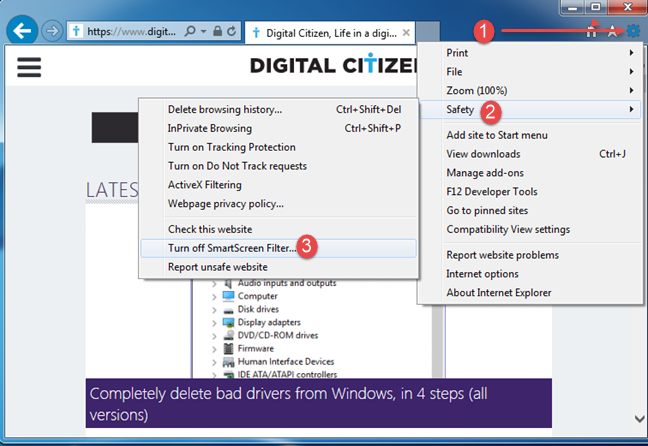
Ne yapmak istediğiniz sorulur. "SmartScreen Filtresini Kapat"ı("Turn off SmartScreen Filter") seçin ve Tamam'ı tıklayın(OK) .

SmartScreen Filtresi(Filter) artık Internet Explorer'dan(Internet Explorer) devre dışı bırakılmıştır . Tekrar etkinleştirmek için aynı adımları izleyin ve "SmartScreen Filtresini Aç"ı seçin.("Turn on SmartScreen Filter.")
Windows 8.1'de(Windows 8.1) Windows SmartScreen(Windows SmartScreen) nasıl kapatılır
Windows 8 kullanıyorsanız, Windows SmartScreen hem Dosya Gezgini'nde hem de Internet Explorer'da(File Explorer and Internet Explorer) kullanılır . Devre dışı bırakmak için Denetim Masası'nı(Control Panel) açın . Orada, Sistem ve Güvenlik'e(System and Security) gidin .

Eylem Merkezi(Action Center) öğesine tıklayın veya dokunun .

Soldaki sütunda, "Windows SmartScreen ayarlarını değiştir" yazan bağlantıya tıklayın veya dokunun.("Change Windows SmartScreen settings.")

Windows SmartScreen penceresinde(Windows SmartScreen window) " Hiçbir şey yapma"("Don't do anything") yı seçin ve Tamam'a basın.

Windows SmartScreen artık Windows 8'de(Windows 8) devre dışı bırakılmıştır . Tekrar etkinleştirmek için aynı adımları izleyin ve mevcut diğer iki değerden birini seçin: "İnternet'ten tanınmayan bir uygulamayı çalıştırmadan önce yönetici onayı alın"("Get administrator approval before running an unrecognized application from the Internet") veya "Tanınmayan bir uygulamayı çalıştırmadan önce uyar, ancak yönetici onayı gerektirmez."("Warn before running an unrecognized application, but don't require administrator approval.")
Windows'ta (Windows)SmartScreen özelliğini(SmartScreen feature) neden devre dışı bıraktınız ?
Bu öğreticiyi kapatmadan önce, Windows'tan(Windows) SmartScreen özelliğini neden kapatmaya karar verdiğinizi merak ediyoruz . Seni nasıl rahatsız etti? Hangi sorunlara neden oldu? Aşağıya yorum yapın(Comment) ve tartışalım.
Related posts
Basit sorular: SmartScreen filtresi nedir ve nasıl çalışır?
Firefox için Make InPrivate or Incognito shortcuts, Chrome, Edge, Opera veya Internet Explorer
Şifreleri Chrome, Firefox, Opera, Microsoft Edge ve Internet Explorer'dan dışa aktarın
Basit sorular: Çerezler nedir ve ne işe yararlar?
Tüm büyük web tarayıcılarında Java nasıl etkinleştirilir
Windows 10'da hangi tarayıcı pilinizin daha uzun süre dayanmasını sağlar?
Microsoft Edge'teki çerezleri nasıl temizlenir?
Windows 8.1'de İstediğiniz Internet Explorer Sürümünü Varsayılan Olarak Ayarlayın
Internet Explorer'ı Windows'tan kaldırdığınızda ne olur?
Nasıl, yapılandır almak ve Microsoft Edge uzantıları kaldırmak için
Windows'tan Internet Explorer nasıl kaldırılır (tüm sürümler)
Microsoft Edge'de sekmeleri yönetmenin 12 yolu
Chrome bir shortcut key ile Go incognito, Edge, Firefox ve Opera
Microsoft Edge içinde Takip önleme nasıl kullanılır
Internet Explorer Uygulamasında Sık Kullanılanlarınıza Nasıl Erişilir ve Yönetilir
Internet Explorer 11'de Eklentiler Nasıl Kaldırılır, Devre Dışı Bırakılır veya Etkinleştirilir
Nerede çerezler tüm büyük tarayıcılar için Windows 10 saklanır?
Windows 8.1'de Internet Explorer 11 Uygulamasıyla Web'de Nasıl Gezinilir
Tüm Windows sürümlerinde Internet Explorer'ı başlatmanın 9 yolu
LastPass şifrelerinizi bir CSV dosyasına nasıl aktarabilirsiniz?
